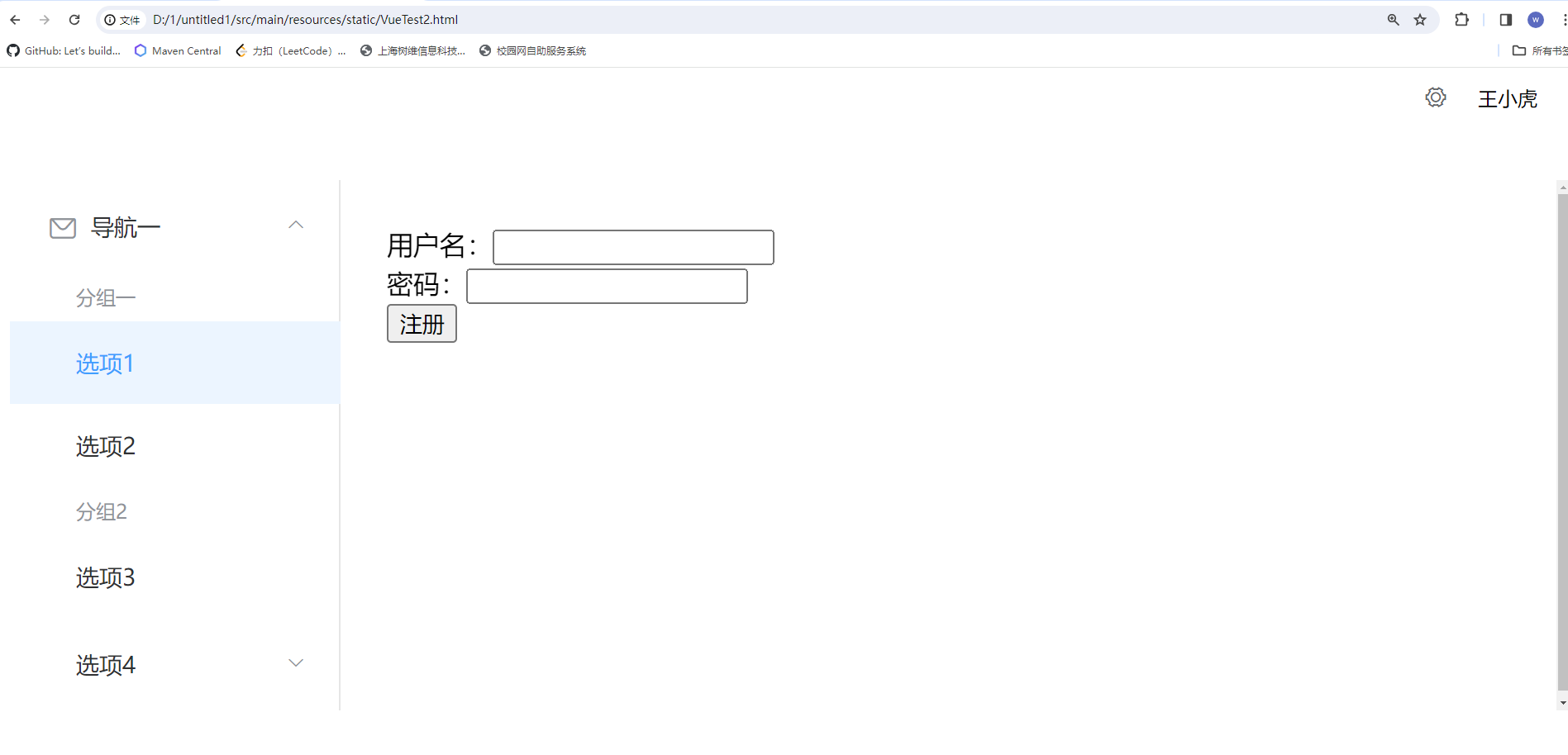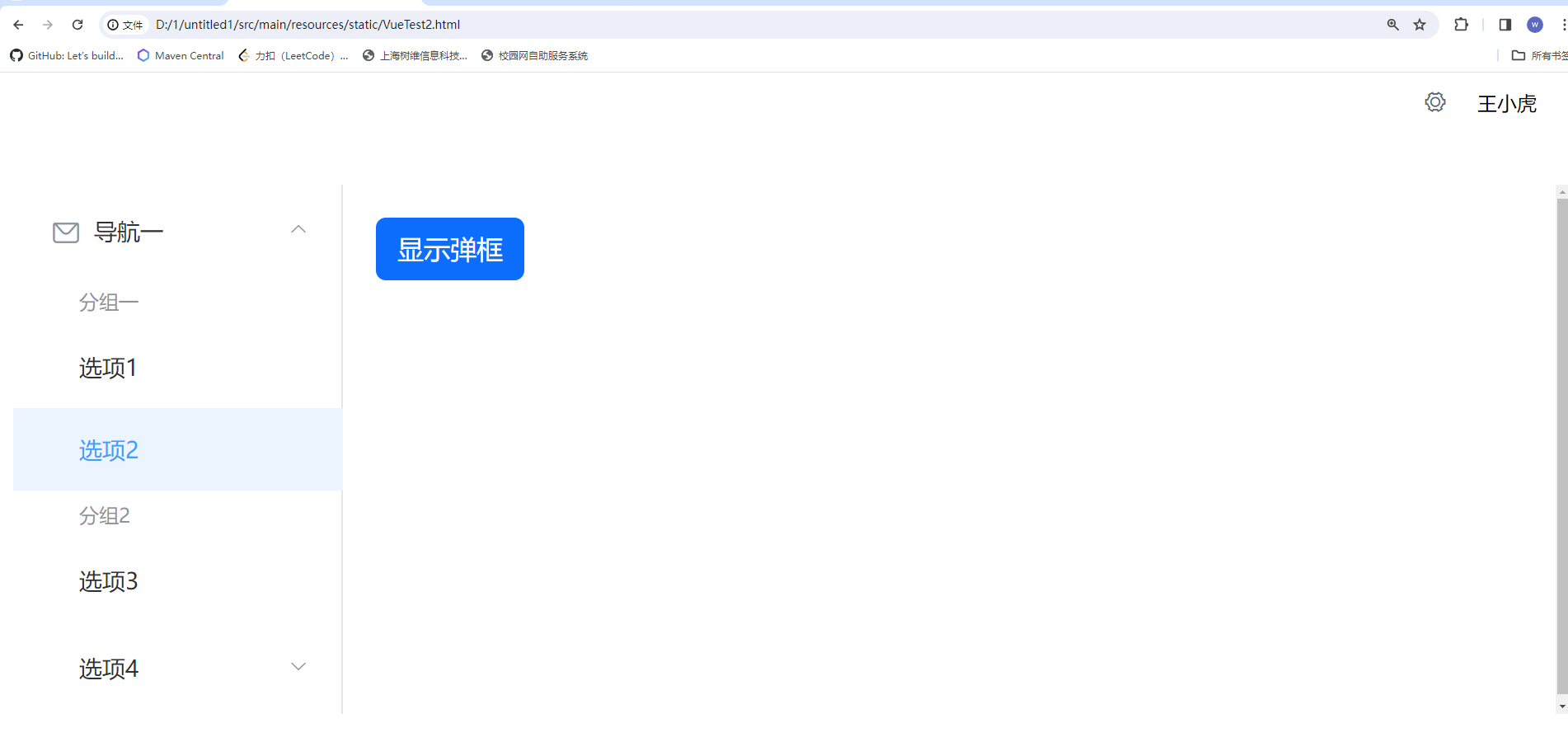网站左侧分类菜单怎么做阿里巴巴官网首页
文章目录
- Vue
- 1 Vue概述
- 2 快速入门
- 3 Vue指令
- 3.1 v-bind和v-model
- 3.2 v-on
- 3.3 v-if和v-show
- 3.4 v-for
- 3.5 案例
- 4 生命周期
- Element快速使用
- 1 Element介绍
- 2 快速入门
- 3 当前页面中嵌套另一个页面
- 案例代码
- 案例截图
Vue
1 Vue概述
通过我们学习的html+css+js已经能够开发美观的页面了,但是开发的效率还有待提高,那么如何提高呢?我们先来分析下页面的组成。一个完整的html页面包括了视图和数据,数据是通过请求 从后台获取的,那么意味着我们需要将后台获取到的数据呈现到页面上,很明显, 这就需要我们使用DOM操作。正因为这种开发流程,所以我们引入了一种叫做MVVM(Model-View-ViewModel)的前端开发思想,即让我们开发者更加关注数据,而非数据绑定到视图这种机械化的操作。那么具体什么是MVVM思想呢?
MVVM:其实是Model-View-ViewModel的缩写,有3个单词,具体释义如下:
- Model: 数据模型,特指前端中通过请求从后台获取的数据
- View: 视图,用于展示数据的页面,可以理解成我们的html+css搭建的页面,但是没有数据
- ViewModel: 数据绑定到视图,负责将数据(Model)通过JavaScript的DOM技术,将数据展示到视图(View)上
如图所示就是MVVM开发思想的含义:
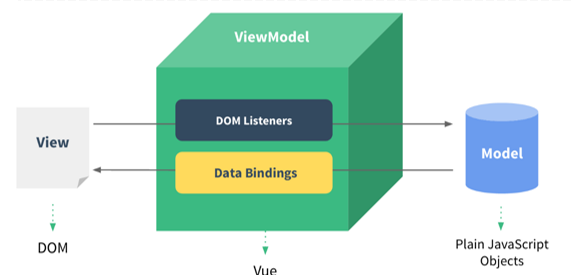
基于上述的MVVM思想,其中的Model我们可以通过Ajax来发起请求从后台获取;对于View部分,我们将来会学习一款ElementUI框架来替代HTML+CSS来更加方便的搭建View;而今天我们要学习的就是侧重于ViewModel部分开发的vue前端框架,用来替代JavaScript的DOM操作,让数据展示到视图的代码开发变得更加的简单。可以简单到什么程度呢?可以参考下图对比:
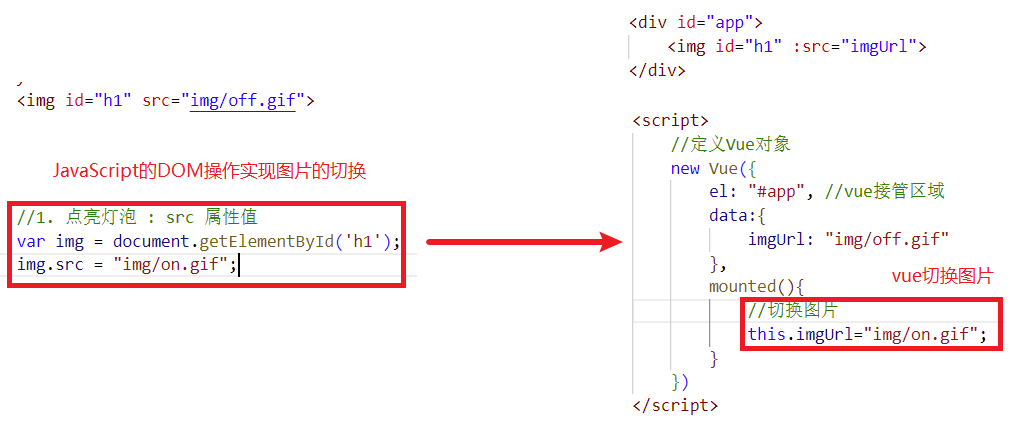
在更加复杂的dom操作中,vue只会变得更加的简单!在上述的代码中,我们看不到之前的DOM操作,因为vue全部帮我们封装好了。
接下来我们来介绍一下vue。
Vue.js(读音 /vjuː/, 类似于 view) 是一套构建用户界面的 渐进式框架。与其他重量级框架不同的是,Vue 采用自底向上增量开发的设计。Vue 的核心库只关注视图层,并且非常容易学习,非常容易与其它库或已有项目整合。Vue.js 的目标是通过尽可能简单的 API 实现响应的数据绑定和组合的视图组件。
框架即是一个半成品软件,是一套可重用的、通用的、软件基础代码模型。基于框架进行开发,更加快捷、更加高效。
2 快速入门
接下来我们通过一个vue的快速入门案例,来体验一下vue。
第一步:在VS Code中创建名为12. Vue-快速入门.html的文件,并且在html文件同级创建js目录,将资料/vue.js文件目录下得vue.js拷贝到js目录,如下图所示:
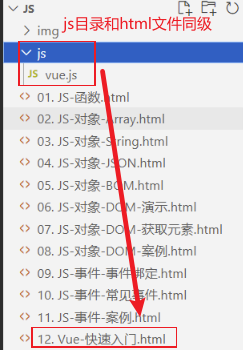
第二步:然后编写<script>标签来引入vue.js文件,代码如下:
<script src="https://cdn.jsdelivr.net/npm/vue@2/dist/vue.js"></script>
第三步:在js代码区域定义vue对象,代码如下:
<script>//定义Vue对象new Vue({el: "#app", //vue接管区域data:{message: "Hello Vue"}})
</script>
在创建vue对象时,有几个常用的属性:
- el: 用来指定哪儿些标签受 Vue 管理。 该属性取值
#app中的app需要是受管理的标签的id属性值 - data: 用来定义数据模型
- methods: 用来定义函数。这个我们在后面就会用到
第四步:在html区域编写视图,其中{{}}是插值表达式,用来将vue对象中定义的model展示到页面上的
<body><div id="app"><input type="text" v-model="message">{{message}}</div>
</body>
浏览器打开效果如图所示:
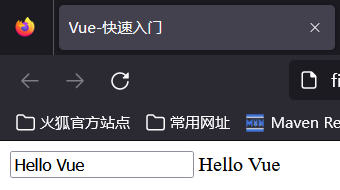
整体代码如下:
<!DOCTYPE html>
<html lang="en">
<head><meta charset="UTF-8"><meta http-equiv="X-UA-Compatible" content="IE=edge"><meta name="viewport" content="width=device-width, initial-scale=1.0"><title>Vue-快速入门</title><script src="js/vue.js"></script>
</head>
<body><div id="app"><input type="text" v-model="message">{{message}}</div></body>
<script>//定义Vue对象new Vue({el: "#app", //vue接管区域data:{message: "Hello Vue"}})
</script>
</html>
3 Vue指令
在上述的快速入门中,我们发现了html中输入了一个没有学过的属性v-model,这个就是vue的指令。
**指令:**HTML 标签上带有 v- 前缀的特殊属性,不同指令具有不同含义。例如:v-if,v-for…
在vue中,通过大量的指令来实现数据绑定到视图的,所以接下来我们需要学习vue的常用指令,如下表所示:
| 指令 | 作用 |
|---|---|
| v-bind | 为HTML标签绑定属性值,如设置 href , css样式等 |
| v-model | 在表单元素上创建双向数据绑定 |
| v-on | 为HTML标签绑定事件 |
| v-if | 条件性的渲染某元素,判定为true时渲染,否则不渲染 |
| v-else | |
| v-else-if | |
| v-show | 根据条件展示某元素,区别在于切换的是display属性的值 |
| v-for | 列表渲染,遍历容器的元素或者对象的属性 |
3.1 v-bind和v-model
我们首先来学习v-bind指令和v-model指令。
| 指令 | 作用 |
|---|---|
| v-bind | 为HTML标签绑定属性值,如设置 href , css样式等 |
| v-model | 在表单元素上创建双向数据绑定 |
-
v-bind: 为HTML标签绑定属性值,如设置 href , css样式等。当vue对象中的数据模型发生变化时,标签的属性值会随之发生变化。
接下来我们通过代码来演示。
首先我们在VS Code中创建名为13. Vue-指令-v-bind和v-model.html的文件,然后准备好如下代码:
<!DOCTYPE html> <html lang="en"> <head><meta charset="UTF-8"><meta http-equiv="X-UA-Compatible" content="IE=edge"><meta name="viewport" content="width=device-width, initial-scale=1.0"><title>Vue-指令-v-bind</title><script src="js/vue.js"></script> </head> <body><div id="app"><a >链接1</a><a >链接2</a><input type="text" ></div> </body> <script>//定义Vue对象new Vue({el: "#app", //vue接管区域data:{url: "https://www.baidu.com"}}) </script> </html>在上述的代码中,我们需要给<a>标签的href属性赋值,并且值应该来自于vue对象的数据模型中的url变量。所以编写如下代码:
<a v-bind:href="url">链接1</a>在上述的代码中,v-bind指令是可以省略的,但是:不能省略,所以第二个超链接的代码编写如下:
<a :href="url">链接2</a>浏览器打开,2个超链接都可以点击,然后跳转到百度去!效果如图所示:

注意:html属性前面有:表示采用的vue的属性绑定!
-
v-model: 在表单元素上创建双向数据绑定。什么是双向?
- vue对象的data属性中的数据变化,视图展示会一起变化
- 视图数据发生变化,vue对象的data属性中的数据也会随着变化。
data属性中数据变化,我们知道可以通过赋值来改变,但是视图数据为什么会发生变化呢?只有表单项标签!所以双向绑定一定是使用在表单项标签上的。编写如下代码:
<input type="text" v-model="url">打开浏览器,我们修改表单项标签,发现vue对象data中的数据也发生了变化,如下图所示:
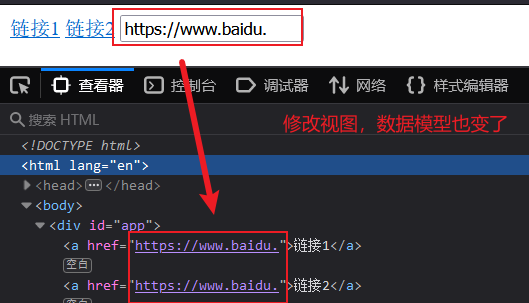
通过上图我们发现,我们只是改变了表单数据,那么我们之前超链接的绑定的数据值也发生了变化,为什么?
就是因为我们双向绑定,在视图发生变化时,同时vue的data中的数据模型也会随着变化。那么这个在企业开发的应用场景是什么?
双向绑定的作用:可以获取表单的数据的值,然后提交给服务器
整体代码如下:
<!DOCTYPE html> <html lang="en"> <head><meta charset="UTF-8"><meta http-equiv="X-UA-Compatible" content="IE=edge"><meta name="viewport" content="width=device-width, initial-scale=1.0"><title>Vue-指令-v-bind</title><script src="js/vue.js"></script> </head> <body><div id="app"><a v-bind:href="url">链接1</a><a :href="url">链接2</a><input type="text" v-model="url"></div> </body> <script>//定义Vue对象new Vue({el: "#app", //vue接管区域data:{url: "https://www.baidu.com"}}) </script> </html>
3.2 v-on
接下来我们学习一下v-on指令。
v-on: 用来给html标签绑定事件的。需要注意的是如下2点:
-
v-on语法给标签的事件绑定的函数,必须是vue对象种声明的函数
-
v-on语法绑定事件时,事件名相比较js中的事件名,没有on
例如:在js中,事件绑定demo函数
<input onclick="demo()">vue中,事件绑定demo函数
<input v-on:click="demo()">
接下来我们通过代码演示。
首先在VS Code中创建名为14. Vue-指令-v-on.html的文件,提前准备如下代码:
<!DOCTYPE html>
<html lang="en">
<head><meta charset="UTF-8"><meta http-equiv="X-UA-Compatible" content="IE=edge"><meta name="viewport" content="width=device-width, initial-scale=1.0"><title>Vue-指令-v-on</title><script src="js/vue.js"></script>
</head>
<body><div id="app"><input type="button" value="点我一下"><input type="button" value="点我一下"></div>
</body>
<script>//定义Vue对象new Vue({el: "#app", //vue接管区域data:{},methods: {}})
</script>
</html>
然后我们需要在vue对象的methods属性中定义事件绑定时需要的handle()函数,代码如下:
methods: {handle: function(){alert("你点我了一下...");}
}
然后我们给第一个按钮,通过v-on指令绑定单击事件,代码如下:
<input type="button" value="点我一下" v-on:click="handle()">
同样,v-on也存在简写方式,即v-on: 可以替换成@,所以第二个按钮绑定单击事件的代码如下:
<input type="button" value="点我一下" @click="handle()">
完整代码如下:
<!DOCTYPE html>
<html lang="en">
<head><meta charset="UTF-8"><meta http-equiv="X-UA-Compatible" content="IE=edge"><meta name="viewport" content="width=device-width, initial-scale=1.0"><title>Vue-指令-v-on</title><script src="js/vue.js"></script>
</head>
<body><div id="app"><input type="button" value="点我一下" v-on:click="handle()"><input type="button" value="点我一下" @click="handle()"></div>
</body>
<script>//定义Vue对象new Vue({el: "#app", //vue接管区域data:{},methods: {handle: function(){alert("你点我了一下...");}}})
</script>
</html>
3.3 v-if和v-show
| 指令 | 描述 |
|---|---|
| v-if | 条件性的渲染某元素,判定为true时渲染,否则不渲染 |
| v-if-else | |
| v-else | |
| v-show | 根据条件展示某元素,区别在于切换的是display属性的值 |
我们直接通过代码来演示效果。在VS Code中创建名为15. Vue-指令-v-if和v-show.html的文件,提前准备好如下代码:
<!DOCTYPE html>
<html lang="en">
<head><meta charset="UTF-8"><meta http-equiv="X-UA-Compatible" content="IE=edge"><meta name="viewport" content="width=device-width, initial-scale=1.0"><title>Vue-指令-v-if与v-show</title><script src="js/vue.js"></script>
</head>
<body><div id="app">年龄<input type="text" v-model="age">经判定,为:<span>年轻人(35及以下)</span><span>中年人(35-60)</span><span>老年人(60及以上)</span><br><br></div>
</body>
<script>//定义Vue对象new Vue({el: "#app", //vue接管区域data:{age: 20},methods: {}})
</script>
</html>
其中采用了双向绑定到age属性,意味着我们可以通过表单输入框来改变age的值。
需求是当我们改变年龄时,需要动态判断年龄的值,呈现对应的年龄的文字描述。年轻人,我们需要使用条件判断age<=35,中年人我们需要使用条件判断age>35 && age<60,其他情况是老年人。所以通过v-if指令编写如下代码:
年龄<input type="text" v-model="age">经判定,为:
<span v-if="age <= 35">年轻人(35及以下)</span>
<span v-else-if="age > 35 && age < 60">中年人(35-60)</span>
<span v-else>老年人(60及以上)</span>
浏览器打开测试效果如下图:
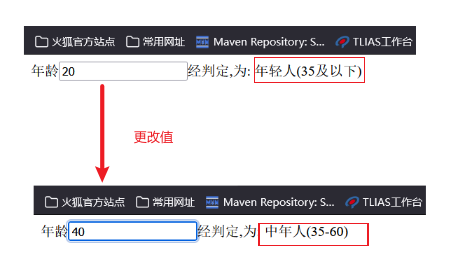
v-show和v-if的作用效果是一样的,只是原理不一样。复制上述html代码,修改v-if指令为v-show指令,代码如下:
年龄<input type="text" v-model="age">经判定,为:
<span v-show="age <= 35">年轻人(35及以下)</span>
<span v-show="age > 35 && age < 60">中年人(35-60)</span>
<span v-show="age >= 60">老年人(60及以上)</span>
打开浏览器,展示效果如下所示:
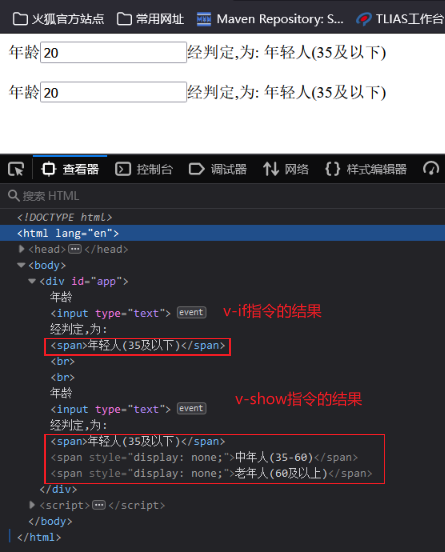
可以发现,浏览器呈现的效果是一样的,但是浏览器中html源码不一样。v-if指令,不满足条件的标签代码直接没了,而v-show指令中,不满足条件的代码依然存在,只是添加了css样式来控制标签不去显示。
完整代码如下:
<!DOCTYPE html>
<html lang="en">
<head><meta charset="UTF-8"><meta http-equiv="X-UA-Compatible" content="IE=edge"><meta name="viewport" content="width=device-width, initial-scale=1.0"><title>Vue-指令-v-if与v-show</title><script src="js/vue.js"></script>
</head>
<body><div id="app">年龄<input type="text" v-model="age">经判定,为:<span v-if="age <= 35">年轻人(35及以下)</span><span v-else-if="age > 35 && age < 60">中年人(35-60)</span><span v-else>老年人(60及以上)</span><br><br>年龄<input type="text" v-model="age">经判定,为:<span v-show="age <= 35">年轻人(35及以下)</span><span v-show="age > 35 && age < 60">中年人(35-60)</span><span v-show="age >= 60">老年人(60及以上)</span></div>
</body>
<script>//定义Vue对象new Vue({el: "#app", //vue接管区域data:{age: 20},methods: {}})
</script>
</html>
3.4 v-for
v-for: 从名字我们就能看出,这个指令是用来遍历的。其语法格式如下:
<标签 v-for="变量名 in 集合模型数据">{{变量名}}
</标签>
需要注意的是:需要循环那个标签,v-for 指令就写在那个标签上。
有时我们遍历时需要使用索引,那么v-for指令遍历的语法格式如下:
<标签 v-for="(变量名,索引变量) in 集合模型数据"><!--索引变量是从0开始,所以要表示序号的话,需要手动的加1-->{{索引变量 + 1}} {{变量名}}
</标签>
接下来,我们再VS Code中创建名为16. Vue-指令-v-for.html的文件编写代码演示,提前准备如下代码:
<!DOCTYPE html>
<html lang="en">
<head><meta charset="UTF-8"><meta http-equiv="X-UA-Compatible" content="IE=edge"><meta name="viewport" content="width=device-width, initial-scale=1.0"><title>Vue-指令-v-for</title><script src="js/vue.js"></script>
</head>
<body><div id="app"></div>
</body>
<script>//定义Vue对象new Vue({el: "#app", //vue接管区域data:{addrs:["北京", "上海", "西安", "成都", "深圳"]},methods: {}})
</script>
</html>
然后分别编写2种遍历语法,来遍历数组,展示数据,代码如下:
<div id="app"><div v-for="addr in addrs">{{addr}}</div><hr><div v-for="(addr,index) in addrs">{{index + 1}} : {{addr}}</div>
</div>
浏览器打开,呈现如下效果:
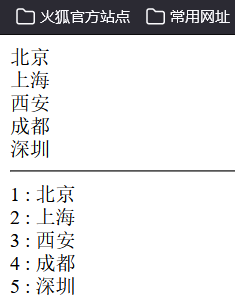
3.5 案例
-
需求:
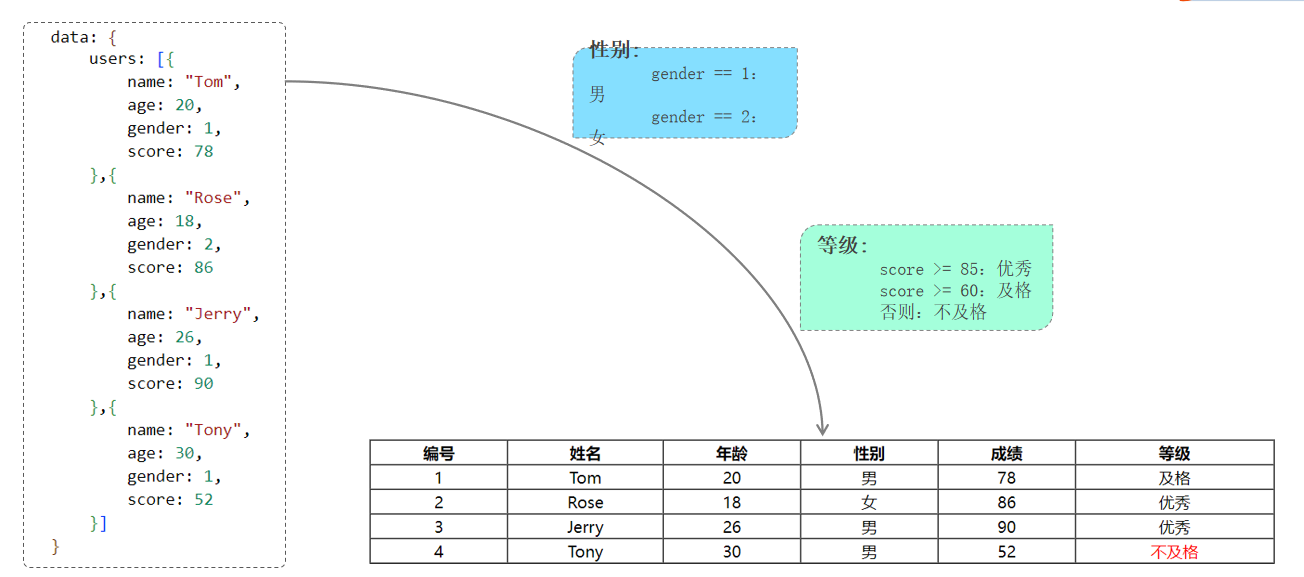
如上图所示,我们提供好了数据模型,users是数组集合,提供了多个用户信息。然后我们需要将数据以表格的形式,展示到页面上,其中,性别需要转换成中文男女,等级需要将分数数值转换成对应的等级。
-
分析:
首先我们肯定需要遍历数组的,所以需要使用v-for标签;然后我们每一条数据对应一行,所以v-for需要添加在tr标签上;其次我们需要将编号,所以需要使用索引的遍历语法;然后我们要将数据展示到表格的单元格中,所以我们需要使用{{}}插值表达式;最后,我们需要转换内容,所以我们需要使用v-if指令,进行条件判断和内容的转换
-
步骤:
- 使用v-for的带索引方式添加到表格的<tr>标签上
- 使用{{}}插值表达式展示内容到单元格
- 使用索引+1来作为编号
- 使用v-if来判断,改变性别和等级这2列的值
-
代码实现:
首先创建名为17. Vue-指令-案例.html的文件,提前准备如下代码:
<!DOCTYPE html> <html lang="en"> <head><meta charset="UTF-8"><meta http-equiv="X-UA-Compatible" content="IE=edge"><meta name="viewport" content="width=device-width, initial-scale=1.0"><title>Vue-指令-案例</title><script src="js/vue.js"></script> </head> <body><div id="app"><table border="1" cellspacing="0" width="60%"><tr><th>编号</th><th>姓名</th><th>年龄</th><th>性别</th><th>成绩</th><th>等级</th></tr></table></div></body><script>new Vue({el: "#app",data: {users: [{name: "Tom",age: 20,gender: 1,score: 78},{name: "Rose",age: 18,gender: 2,score: 86},{name: "Jerry",age: 26,gender: 1,score: 90},{name: "Tony",age: 30,gender: 1,score: 52}]},methods: {},}) </script> </html>然后在<tr>上添加v-for进行遍历,以及通过插值表达式{{}}和v-if指令来填充内容和改变内容,其代码如下:
<tr align="center" v-for="(user,index) in users"><td>{{index + 1}}</td><td>{{user.name}}</td><td>{{user.age}}</td><td><span v-if="user.gender == 1">男</span><span v-if="user.gender == 2">女</span></td><td>{{user.score}}</td><td><span v-if="user.score >= 85">优秀</span><span v-else-if="user.score >= 60">及格</span><span style="color: red;" v-else>不及格</span></td> </tr>
其完整代码如下:
<!DOCTYPE html>
<html lang="en">
<head><meta charset="UTF-8"><meta http-equiv="X-UA-Compatible" content="IE=edge"><meta name="viewport" content="width=device-width, initial-scale=1.0"><title>Vue-指令-案例</title><script src="js/vue.js"></script>
</head>
<body><div id="app"><table border="1" cellspacing="0" width="60%"><tr><th>编号</th><th>姓名</th><th>年龄</th><th>性别</th><th>成绩</th><th>等级</th></tr><tr align="center" v-for="(user,index) in users"><td>{{index + 1}}</td><td>{{user.name}}</td><td>{{user.age}}</td><td><span v-if="user.gender == 1">男</span><span v-if="user.gender == 2">女</span></td><td>{{user.score}}</td><td><span v-if="user.score >= 85">优秀</span><span v-else-if="user.score >= 60">及格</span><span style="color: red;" v-else>不及格</span></td></tr></table></div></body><script>new Vue({el: "#app",data: {users: [{name: "Tom",age: 20,gender: 1,score: 78},{name: "Rose",age: 18,gender: 2,score: 86},{name: "Jerry",age: 26,gender: 1,score: 90},{name: "Tony",age: 30,gender: 1,score: 52}]},methods: {},})
</script>
</html>
4 生命周期
vue的生命周期:指的是vue对象从创建到销毁的过程。vue的生命周期包含8个阶段:每触发一个生命周期事件,会自动执行一个生命周期方法,这些生命周期方法也被称为钩子方法。其完整的生命周期如下图所示:
| 状态 | 阶段周期 |
|---|---|
| beforeCreate | 创建前 |
| created | 创建后 |
| beforeMount | 挂载前 |
| mounted | 挂载完成 |
| beforeUpdate | 更新前 |
| updated | 更新后 |
| beforeDestroy | 销毁前 |
| destroyed | 销毁后 |
下图是 Vue 官网提供的从创建 Vue 到效果 Vue 对象的整个过程及各个阶段对应的钩子函数:
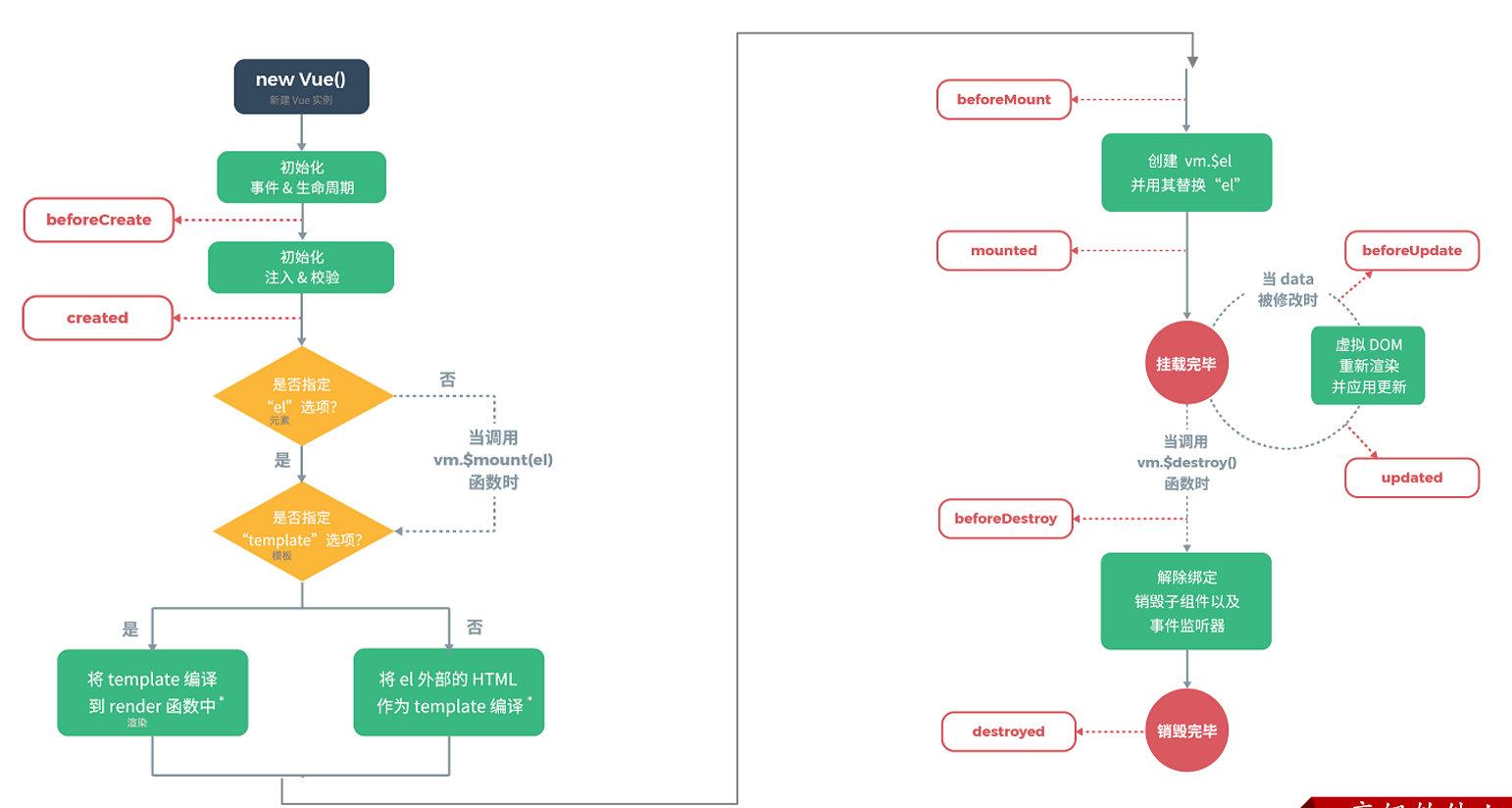
其中我们需要重点关注的是**mounted,**其他的我们了解即可。
mounted:挂载完成,Vue初始化成功,HTML页面渲染成功。以后我们一般用于页面初始化自动的ajax请求后台数据
我们在VS Code中创建名为18. Vue-生命周期.html的文件编写代码来演示效果,提前准备如下代码:
<!DOCTYPE html>
<html lang="en">
<head><meta charset="UTF-8"><meta http-equiv="X-UA-Compatible" content="IE=edge"><meta name="viewport" content="width=device-width, initial-scale=1.0"><title>Vue-指令-v-for</title><script src="js/vue.js"></script>
</head>
<body><div id="app"></div>
</body>
<script>//定义Vue对象new Vue({el: "#app", //vue接管区域data:{},methods: {}})
</script>
</html>
然后我们编写mounted声明周期的钩子函数,与methods同级,代码如下:
<script>//定义Vue对象new Vue({el: "#app", //vue接管区域data:{},methods: {},mounted () {alert("vue挂载完成,发送请求到服务端")}})
</script>
浏览器打开,运行结果如下:我们发现,自动打印了这句话,因为页面加载完成,vue对象创建并且完成了挂在,此时自动触发mounted所绑定的钩子函数,然后自动执行,弹框。
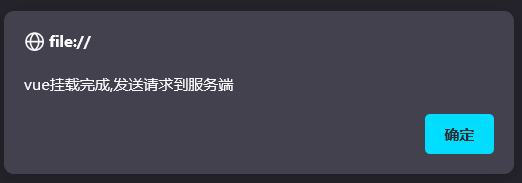
Element快速使用
1 Element介绍
Element:是饿了么公司前端开发团队提供的一套基于 Vue 的网站组件库,用于快速构建网页。
Element 提供了很多组件(组成网页的部件)供我们使用。例如 超链接、按钮、图片、表格等等。如下图所示就是我们开发的页面和ElementUI提供的效果对比:可以发现ElementUI提供的各式各样好看的按钮
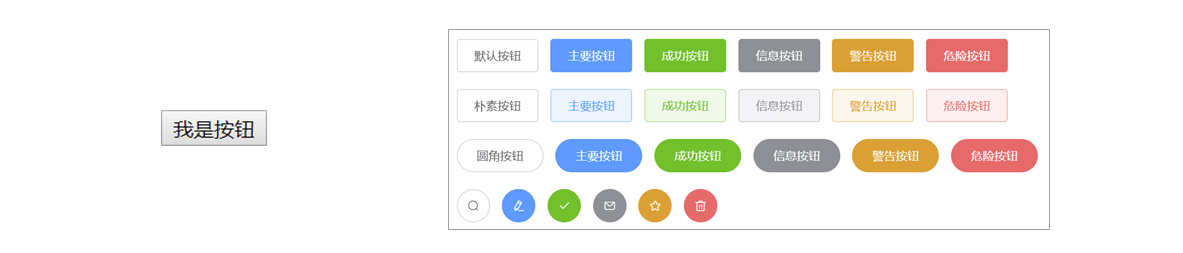
ElementUI的学习方式和我们之前的学习方式不太一样,对于ElementUI,我们作为一个后台开发者,只需要学会如何从ElementUI的官网拷贝组件到我们自己的页面中,并且做一些修改即可。
其官网地址:https://element.eleme.cn/#/zh-CN
2 快速入门
1.创建页面,并在页面引入Element 的css、js文件 和 Vue.js
<script src="./plugins/vue/vue.js"></script>
<link rel="stylesheet" href="./plugins/element-ui/index.css" />
<script src="./plugins/element-ui/index.js"></script>
<script src="./plugins/axios/axios.min.js"></script>
2.创建Vue核心对象
Element 是基于 Vue 的,所以使用Element时必须要创建 Vue 对象
<script>//定义Vue对象new Vue({el: "#app",})
</script>
3.官网复制Element组件代码
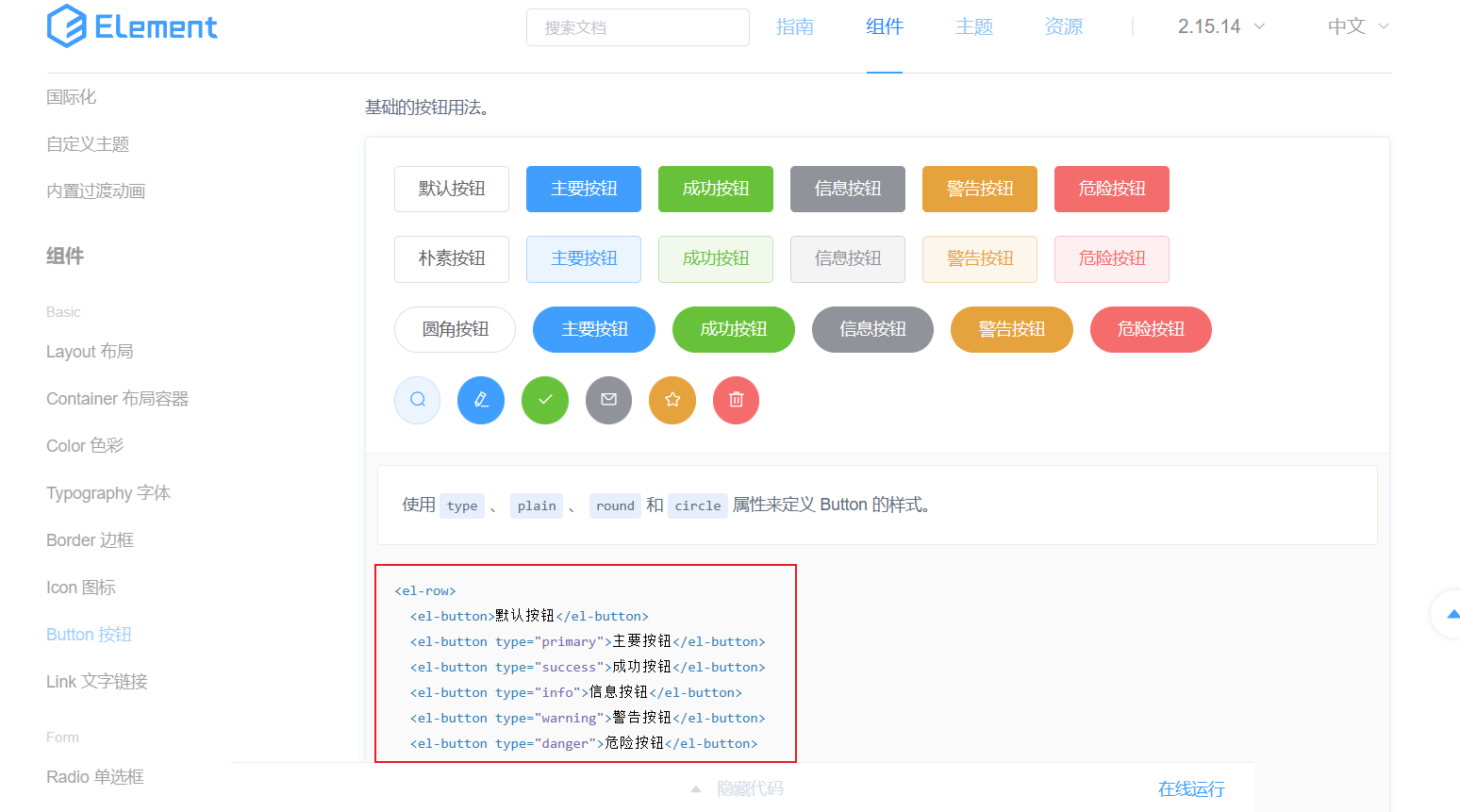
4.整体代码如下
<!DOCTYPE html>
<html lang="en">
<head><meta charset="UTF-8"><title>Title</title><script src="./plugins/vue/vue.js"></script><link rel="stylesheet" href="./plugins/element-ui/index.css" /><script src="./plugins/element-ui/index.js"></script>
</head>
<body><div id="app"><el-row><el-button>默认按钮</el-button><el-button type="primary">主要按钮</el-button><el-button type="success">成功按钮</el-button><el-button type="info">信息按钮</el-button><el-button type="warning">警告按钮</el-button><el-button type="danger">危险按钮</el-button></el-row><el-row><el-button plain>朴素按钮</el-button><el-button type="primary" plain>主要按钮</el-button><el-button type="success" plain>成功按钮</el-button><el-button type="info" plain>信息按钮</el-button><el-button type="warning" plain>警告按钮</el-button><el-button type="danger" plain>危险按钮</el-button></el-row><el-row><el-button round>圆角按钮</el-button><el-button type="primary" round>主要按钮</el-button><el-button type="success" round>成功按钮</el-button><el-button type="info" round>信息按钮</el-button><el-button type="warning" round>警告按钮</el-button><el-button type="danger" round>危险按钮</el-button></el-row><el-row><el-button icon="el-icon-search" circle></el-button><el-button type="primary" icon="el-icon-edit" circle></el-button><el-button type="success" icon="el-icon-check" circle></el-button><el-button type="info" icon="el-icon-message" circle></el-button><el-button type="warning" icon="el-icon-star-off" circle></el-button><el-button type="danger" icon="el-icon-delete" circle></el-button></el-row></div></body>
<script>//定义Vue对象new Vue({el: "#app",})
</script></html>
5.运行结果
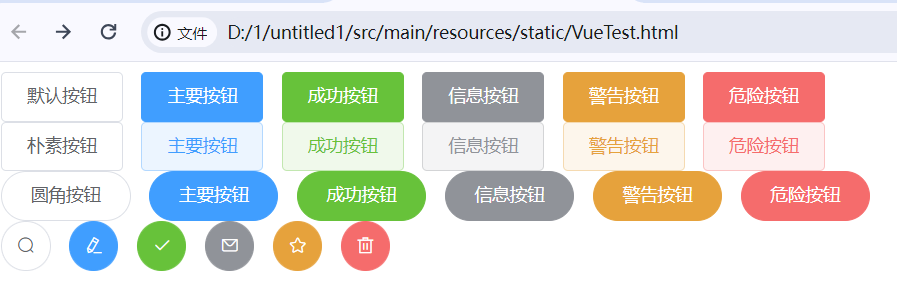
3 当前页面中嵌套另一个页面
当想在一个页面中嵌套另一个页面时,就可以使用<iframe>标签
例如
<iframe :src="currentPage" width="100%" height="100%" frameborder="0"></iframe>
案例代码
<!DOCTYPE html>
<html lang="en">
<head><meta charset="UTF-8"><title>Title</title><script src="./plugins/vue/vue.js"></script><link rel="stylesheet" href="./plugins/element-ui/index.css"/><script src="./plugins/element-ui/index.js"></script>
</head>
<body><div id="app"><el-container><!-- 头--><el-header style="text-align: right; font-size: 12px"><el-dropdown><i class="el-icon-setting" style="margin-right: 15px"></i><el-dropdown-menu slot="dropdown"><el-dropdown-item>查看</el-dropdown-item><el-dropdown-item>新增</el-dropdown-item><el-dropdown-item>删除</el-dropdown-item></el-dropdown-menu></el-dropdown><span>王小虎</span></el-header><el-container><!-- 侧边--><el-aside width="200px" style="background-color: rgb(238, 241, 246)"><el-menu :default-openeds="['1', '3']"><el-submenu index="1"><template slot="title"><i class="el-icon-message"></i>导航一</template><el-menu-item-group><template slot="title">分组一</template><el-menu-item index="1-1" @click="gotoPage">选项1</el-menu-item><el-menu-item index="1-2" @click="gotoPage2">选项2</el-menu-item></el-menu-item-group><el-menu-item-group title="分组2"><el-menu-item index="1-3">选项3</el-menu-item></el-menu-item-group><el-submenu index="1-4"><template slot="title">选项4</template><el-menu-item index="1-4-1">选项4-1</el-menu-item></el-submenu></el-submenu></el-menu></el-aside><!-- 主--><el-main><iframe :src="currentPage" width="100%" height="100%" frameborder="0"></iframe></el-main></el-container></el-container>
</div>
</body>
<script>//定义Vue对象new Vue({el: "#app",data: {currentPage: "./VueTest.html"},methods: {gotoPage: function () {this.currentPage = "./test3.html"},gotoPage2: function () {this.currentPage = "属性控制方式.html"},}})
</script></html>
案例截图